Usar la aplicación Configuración a menudo es la solución más rápida
- Application Guard solo está disponible en Windows 11 Enterprise o Windows 11 Pro.
- Si bien no recomendamos habilitar copiar y pegar, esta opción permanece disponible.
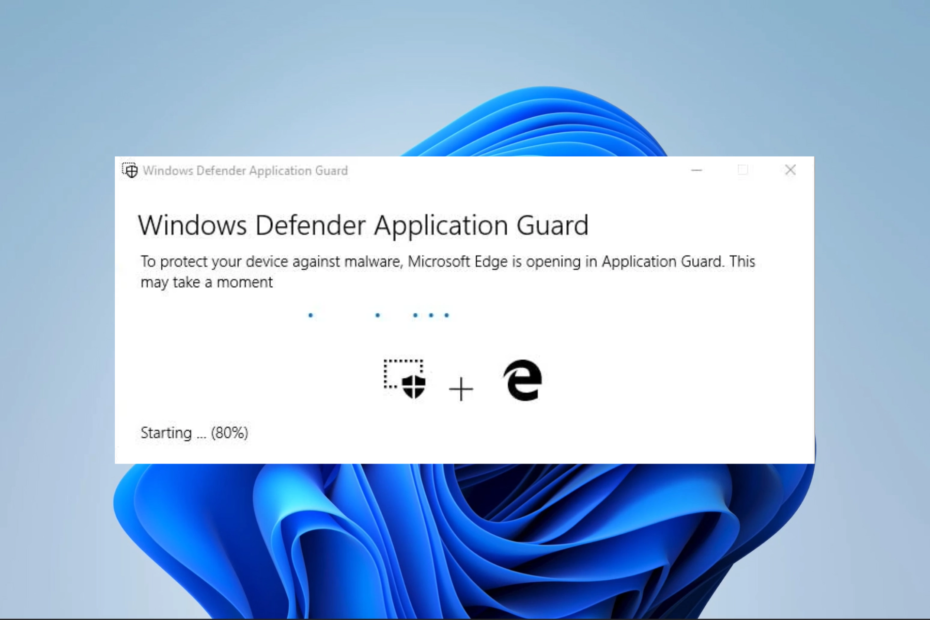
XINSTALAR HACIENDO CLIC EN EL ARCHIVO DE DESCARGA
Este software reparará errores informáticos comunes, lo protegerá de la pérdida de archivos, malware, fallas de hardware y optimizará su PC para obtener el máximo rendimiento. Solucione problemas de PC y elimine virus ahora en 3 sencillos pasos:
- Descargar la herramienta de reparación de PC Restoro que viene con tecnologías patentadas (patente disponible aquí).
- Hacer clic Iniciar escaneo para encontrar problemas de Windows que podrían estar causando problemas en la PC.
- Hacer clic Repara todo para solucionar problemas que afectan la seguridad y el rendimiento de su computadora.
- Restoro ha sido descargado por 0 lectores este mes.
¿Se pregunta acerca de los beneficios de copiar y pegar en Application Guard? Esta es una función de seguridad en Microsoft Edge que aísla sitios web potencialmente maliciosos en un entorno separado para proteger su dispositivo de posibles daños.
Si bien esta función ofrece un excelente nivel de seguridad, también restringe acciones específicas, como copiar y pegar texto. Entonces, en esta guía, exploremos cómo habilitar o deshabilitar copiar y pegar en Application Guard en Windows 10.
¿Debo habilitar copiar y pegar en Application Guard?
Application Guard es una función de seguridad que protege su dispositivo de sitios web maliciosos y otras amenazas en línea.
Habilitar la función de copiar y pegar en Application Guard le permitirá copiar y pegar texto y archivos entre el entorno protegido y su dispositivo.
Esto es útil si necesita transferir información o archivos entre los dos entornos, pero también aumenta el riesgo de que se transfiera contenido potencialmente dañino.
Por lo tanto, si está trabajando con información confidencial o visitando sitios web potencialmente peligrosos, probablemente sea mejor mantener la función de copiar y pegar desactivada. Si lo hace, disminuirá las posibilidades de violaciones de datos u otros problemas de seguridad.
Sin embargo, si necesita transferir archivos o información entre el entorno protegido y su dispositivo, es posible que desee habilitar la función para que sea más fácil.
En última instancia, habilitar o no la función de copiar y pegar en Application Guard depende de sus necesidades específicas y del nivel de riesgo con el que se sienta cómodo.
¿Cómo puedo habilitar o deshabilitar copiar y pegar en Application Guard?
1. A través de la configuración del sistema
- Prensa ventanas + I para abrir el Ajustes aplicación
- Seleccionar Privacidad y seguridad en el panel izquierdo, luego haga clic en Seguridad de Windows A la derecha.

- Ahora haga clic Control de aplicaciones y navegador.
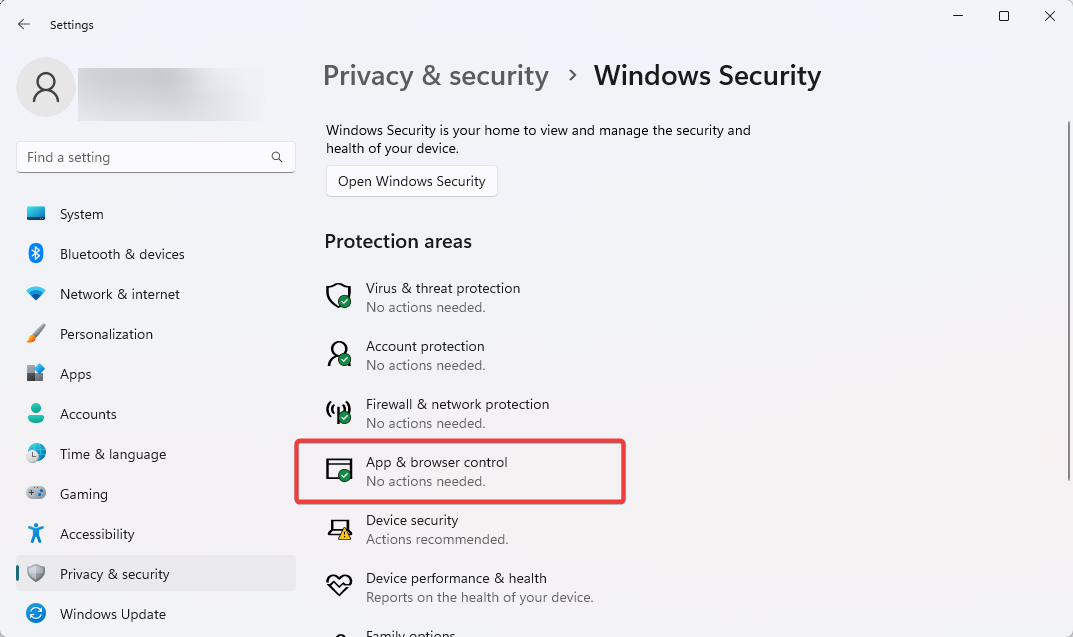
- Selecciona el Cambiar la configuración de Protección de aplicaciones opción en el Navegación aislada sección.
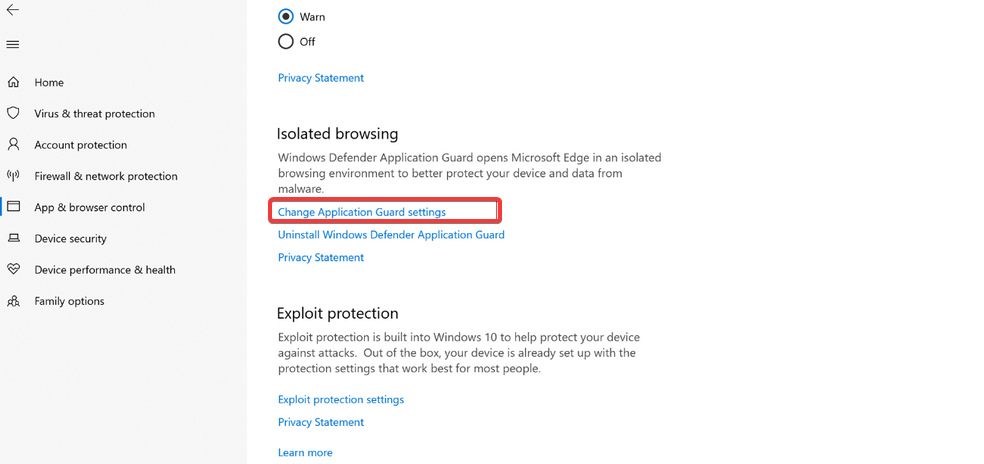
- Por último, active el Copiar y pegar cambiar.
Si tiene una opción para alternar, puede copiar y pegar texto y archivos entre el entorno protegido y su dispositivo. Si ha desactivado la opción, la función de copiar y pegar se desactivará y no podrá transferir información o archivos entre los dos entornos.
2. A través del Editor del Registro
- Prensa ventanas + R, tipo Regeditar y golpear Ingresar.
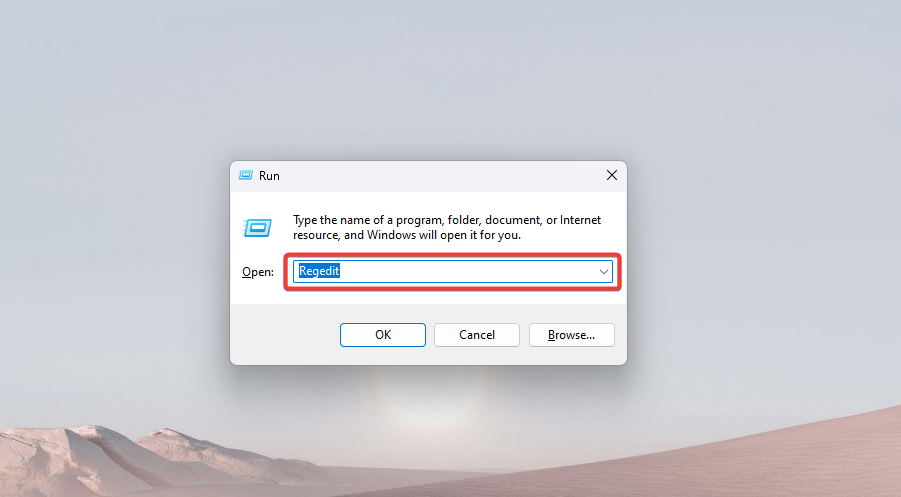
- Navegue a la ruta a continuación:
Computadora\HKEY_LOCAL_MACHINE\SOFTWARE\Microsoft\Hvsi - Haga clic en la carpeta Hvsi y, si no tiene esta carpeta, haga clic con el botón derecho en la carpeta principal microsoft carpeta, pasar el cursor sobre Nuevo y seleccione llave. Luego, asigne un nombre a la nueva clave. Hvsi.

- Clickea en el Hvsi tecla y haga doble clic en la Habilitar Portapapeles opción en el panel derecho. Finalmente, cambie el valor a 1.
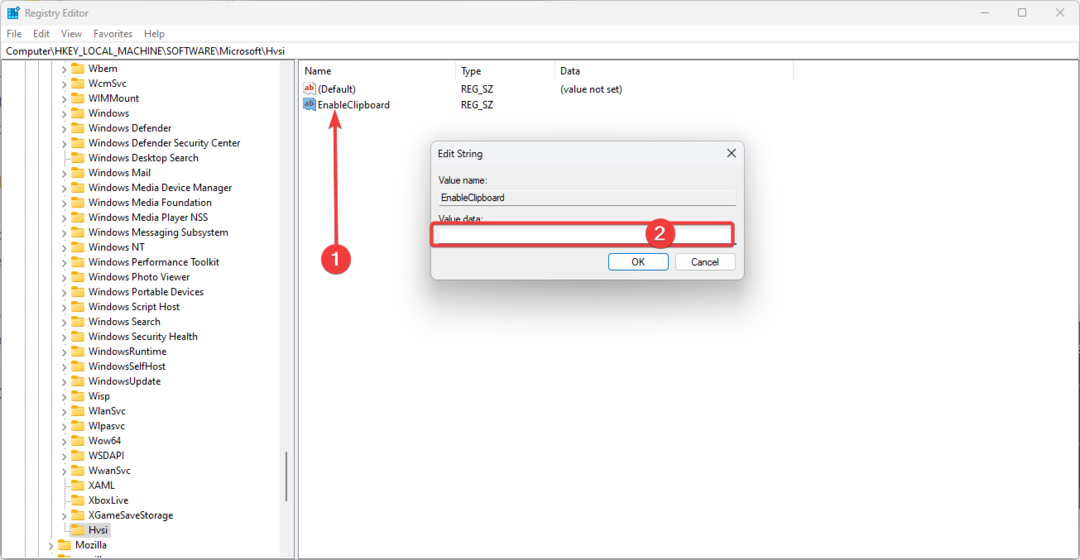
Hacer el valor 1 habilitará la opción de copiar y pegar. para deshabilitarlo, haga que este valor sea 0.
- Net Helpmsg 2186: el servicio no responde [Fijar]
- Los 6 mejores programas de bloqueo de USB para seguridad y protección de puertos
- Cómo restablecer rápidamente su GPU con una tecla de acceso directo/tecla de acceso directo
- Combinar la unidad C y D en Windows 11: cómo hacerlo en 3 pasos
- Cómo recuperar notas adhesivas eliminadas en Windows 11
En conclusión, Application Guard es una potente función de seguridad que puede proteger su dispositivo de posibles daños.
Sin embargo, restringe acciones específicas, como copiar y pegar texto. Siguiendo las soluciones descritas, puede habilitar o deshabilitar fácilmente copiar y pegar en Application Guard en Windows 10.
Esta función le permitirá copiar y pegar texto entre el entorno de Application Guard y el dispositivo host. Deshabilitarlo proporcionará la máxima seguridad al evitar el intercambio de datos potencialmente malicioso.
¿Sigues teniendo problemas? Solucionarlos con esta herramienta:
PATROCINADO
Si los consejos anteriores no han resuelto su problema, su PC puede experimentar problemas más profundos de Windows. Nosotros recomendamos descargando esta herramienta de reparación de PC (calificado como Excelente en TrustPilot.com) para abordarlos fácilmente. Después de la instalación, simplemente haga clic en el Iniciar escaneo botón y luego presione Repara todo.

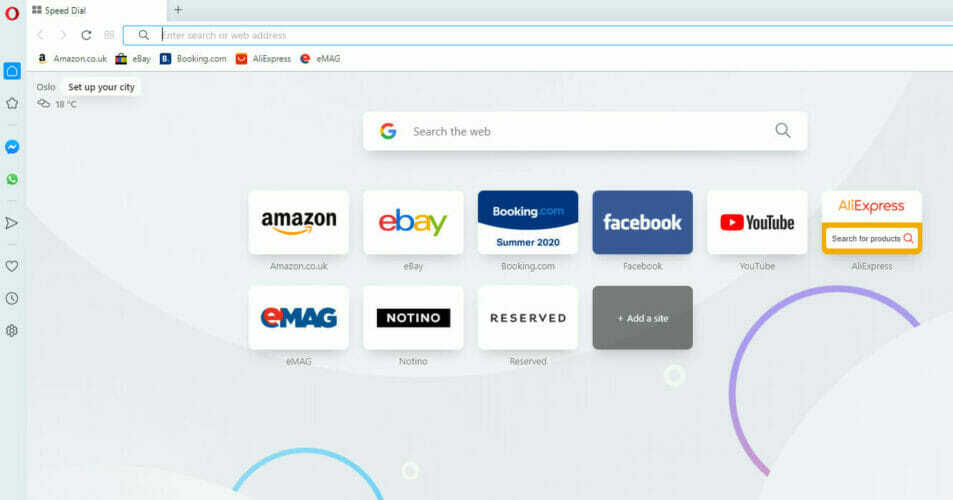
![Las 5 mejores mochilas antirrobo con candado de 3 dígitos [Guía 2021]](/f/96b21a2a9386c30cd8bc85634de2f1c3.jpg?width=300&height=460)